小白一键重装系统软件是知名的电脑重装系统软件,不过使用不当或者各种原因也会导致电脑黑屏进不去的情况发生。最近就有网友使用小白一键重装系统黑屏怎么办?下面就教下大家使用该工具出现黑屏的解决方法。
工具/原料:
1、操作系统: windows 7
2、品牌型号:联想E550笔记本电脑
3、软件版本:小白一键重装系统 12.6.49.2290 下载地址:http://www.xiaobaixitong.com/
出现黑屏的解决方法:
1.按住电脑键强制关闭,再次点击电源键,然后连续按下F8键。
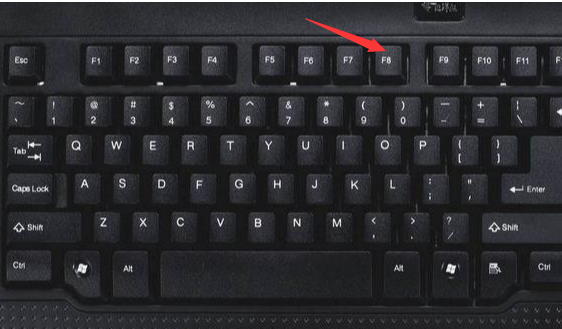
2.您将在此选择高级启动选项,点击安全模式。
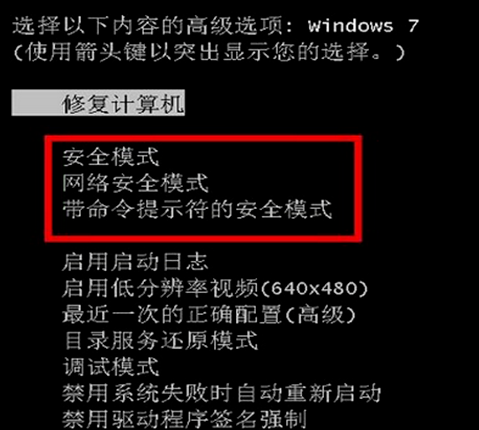
3.进入安全模式后,右键单击您的计算机。

4.单击左边任务栏中的“设备管理器”,进入“显示适配器”,右击图形驱动以卸载它。
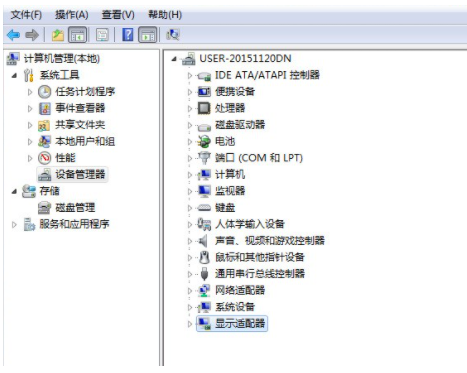
5.选中“为该设备删除驱动程序软件”。
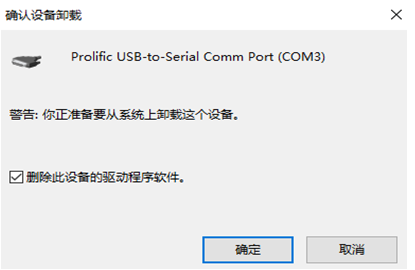
如果还没有解决,则需要用u盘启动盘对电脑进行重装了:
一、在一台正常的电脑上插入u盘,下载并打开小白一键重装系统软件,选择制作系统。
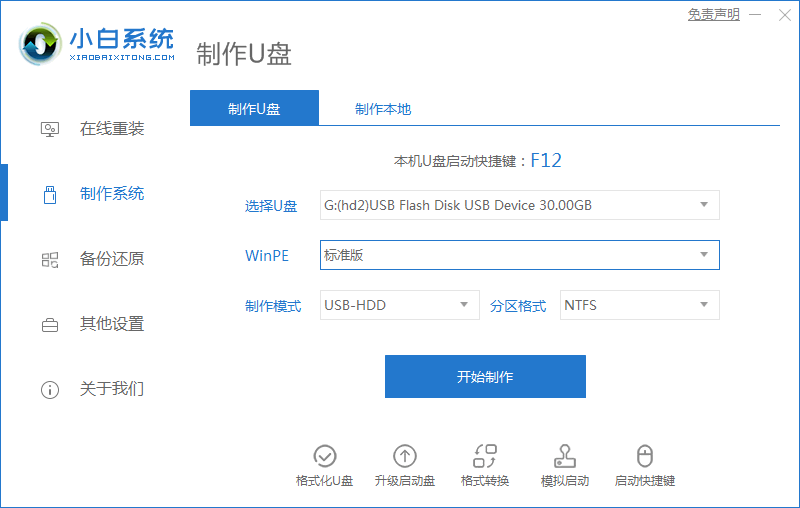
2、选择win7系统,点击开始制作。
3、弹出一个提示框,熟读提示框内容后点击确定。
4、工具自动下载安装系统需要的资源,请耐心等待并保持电脑网络的畅通。
5、数分钟后,u盘就制作完成啦,拔出u盘。
6、在需要重装系统的电脑上插入刚制作好的u盘,并重启电脑按方法进入pe。
7、进入pe之后系统自动开始安装,耐心等待即可不需要操作。
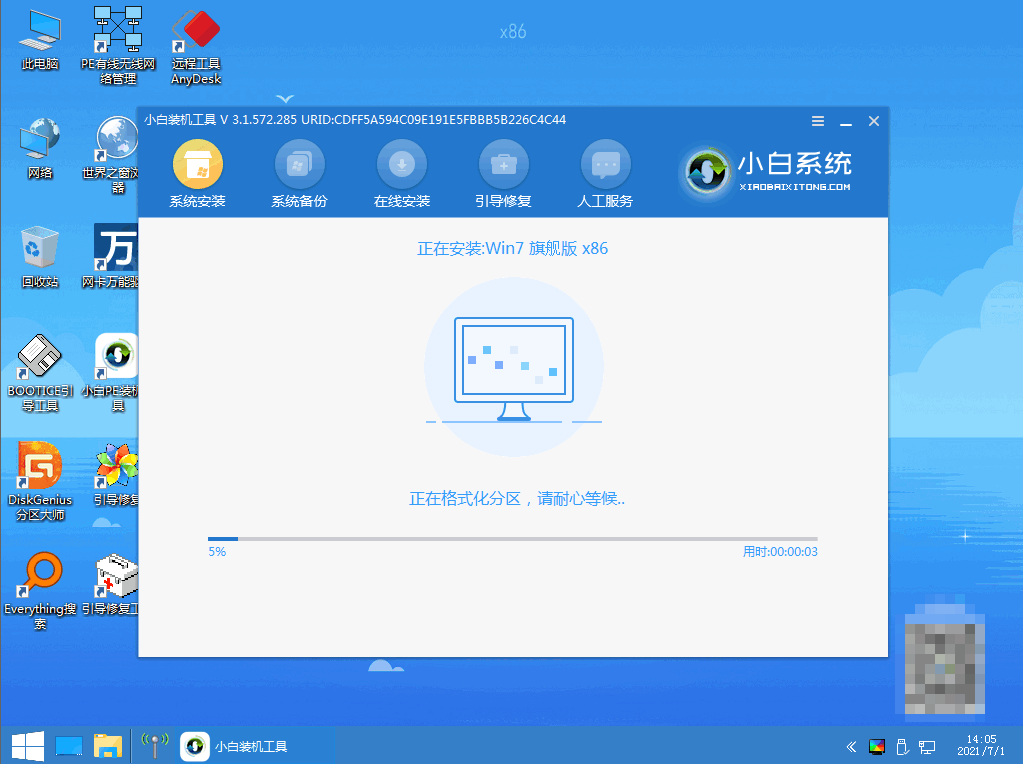
8、数分钟后,系统安装完成,重启电脑。
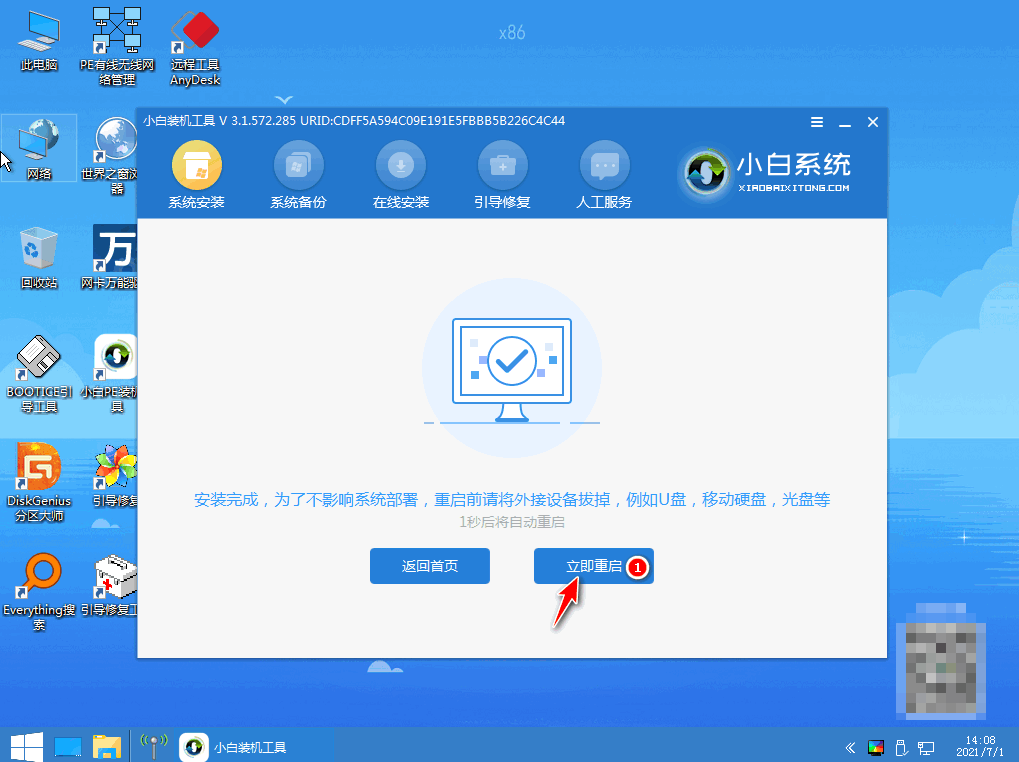
9、重启之后在菜单上选择win7系统回车确认。
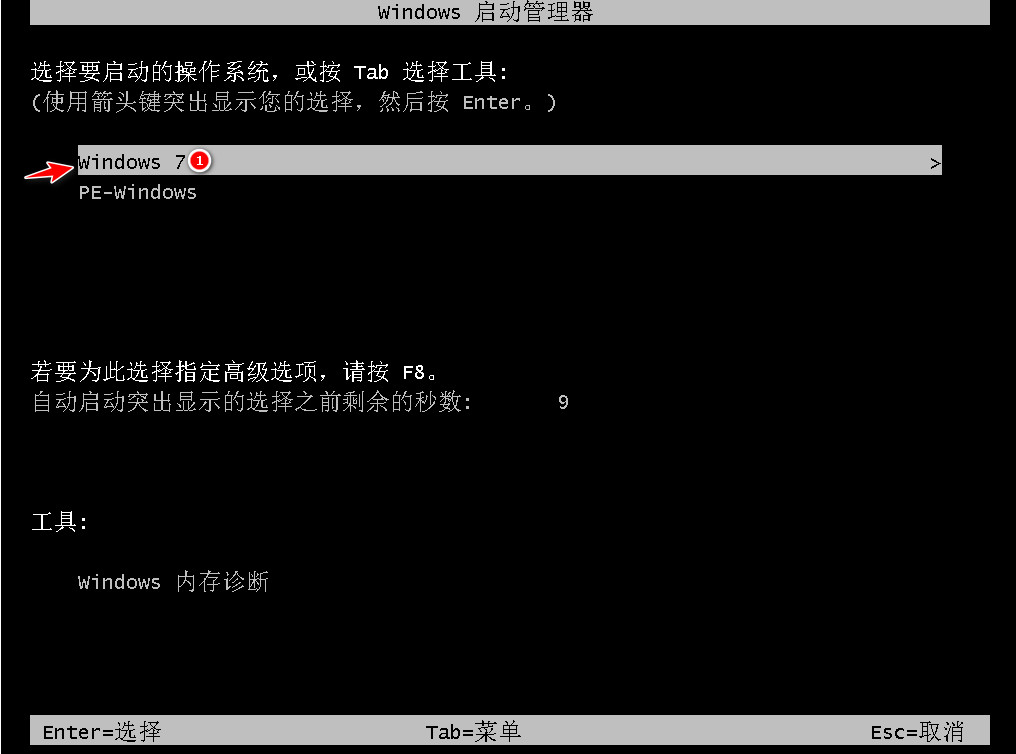
10、等待数分钟后,就进入全新的系统啦。
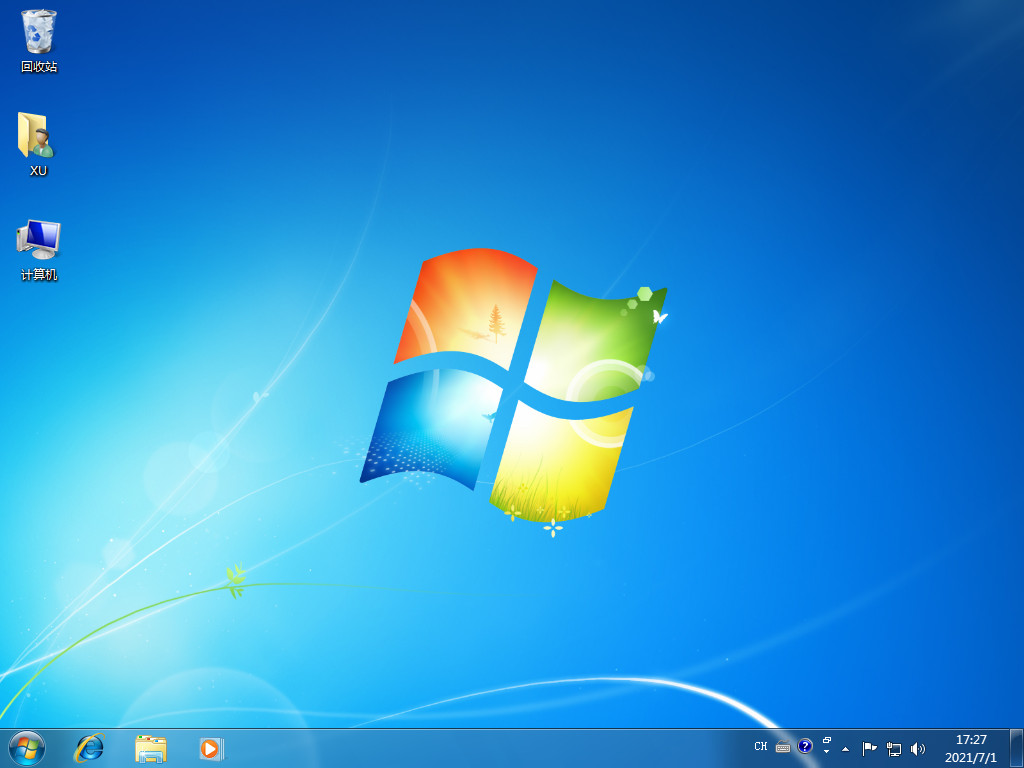
以上就是小编给大家带来的使用小白一键重装系统黑屏怎么办的内容,希望对大家有所帮助。